Як створити флеш -накопичувач для завантаження з Windows 8 (8.1)? Запустіть інсталяцію Windows 8 за допомогою USB -накопичувача

- 1513
- 18
- Alfred Leuschke
Зміст
- Створіть флеш -накопичувач для завантаження за допомогою Windows 8
- Запустіть інсталяцію Windows 8 за допомогою USB -накопичувача
Зараз я напишу про те, як записати зображення Windows 8 або Windows 8.1 на флеш -накопичувачі USB та встановіть його на комп'ютер. Я вже встановив Windows 8 на своєму комп’ютері поруч із вже встановленим Windows 7. Я писав про це у статті "Встановлення Windows 8 другою системою біля Windows 7 на одному комп'ютері".

Але я зробив це на старому комп’ютері, і я його видалив пізніше. Кілька днів тому мені знову потрібно було встановити Windows 8 на своєму ноутбуці. Він також вирішить встановити його, поруч із встановленою семи, але це не важливо.
Зображення .У мене було, у мене не було чистого DVD -диска під рукою, але був флеш -накопичувач на 16 Гб. Я вирішив записати зображення восьми на ньому та встановити його з флеш -накопичувача. До цього я створив розділ для восьми на його сховищі SSD, створений таким чином.
Я намагався створити флеш -накопичувач завантаження за допомогою Windows 8 за допомогою програми Ultraiso. Я записав, перезавантажив ноутбук, встановив завантаження з USB, але нічого не сталося. Просто моргнув курсор на чорному тлі. Дивно, я подумав і вирішив написати зображення на USB -накопичувачі по -іншому. Я створив флеш -накопичувач USB за допомогою утиліти завантаження інструментів Windows 7 USB/DVD, про який я писав у цій статті. Але, і так, я не досяг успіху, я просто виявився блискучим білим курсором на чорному екрані, і це все. Чому? так і не зрозумів.
Я знайшов просту програму в Інтернеті Руфус, з яким я записав .ISO зображення восьми на флеш -накопичувачі, і все вийшло.
Перш ніж встановити вісім на своєму комп’ютері, ви можете встановити його на віртуальній машині VirtualBox і подивитися, що це за система, і чи варто її взагалі встановити.
Створіть флеш -накопичувач для завантаження за допомогою Windows 8
Програма Rufus абсолютно безкоштовна. Ви можете завантажити його з офіційного веб -сайту http: // rufus.Akeo.IE, або з цього сайту за цим посиланням (версія 1.4.6). Вам не потрібно встановлювати програму. Просто завантажте та запустіть .Файл exe.
Підключіть флеш -накопичувач, на якому ми будемо писати зображення (флеш -накопичувач повинен бути більше 4 ГБ). У вікні програми, у першому абзаці "Пристрій", Виберіть наш USB -накопичувач.
Внизу, в точці "Схема розділу та тип системного інтерфейсу", Ви можете вибрати один із трьох варіантів. Я рекомендую залишити в цьому пункті "MBR для комп'ютерів з BIOS, або UEFI" (Ви навряд чи дізнаєтесь, у якому форматі у вас жорсткий диск).
"Файлова система" - Залиште NTFS.
"Розмір Clister", Ми також залишаємо за замовчуванням.
Нижче ми встановили всі контрольні марки, як на моєму скріншоті (за замовчуванням). І натисніть кнопку у формі диска, щоб вибрати .Зображення операційної системи ISO.

Ми перевіряємо всі налаштування ще раз та натисніть кнопку Почати Для початку.

Здається попередження, що всі дані на вашій флеш -накопичувачі будуть видалені. Якщо на диску немає бажаних файлів, натисніть кнопку в порядку, Таким чином, ми підтверджуємо форматування приводу.

Почнеться процес запису зображення на USB -накопичувачі. Ми чекаємо, поки це закінчиться.

Коли запис закінчиться, і буде статус "Готовий", Тоді програма Rufus може бути закрита. Все, флеш -накопичувач створюється, ви можете почати встановлювати операційну систему.
Запустіть інсталяцію Windows 8 за допомогою USB -накопичувача
По -перше, нам потрібно перезапустити ноутбук, перейти до BIOS та встановити завантаження з Flash.
Тепер я покажу вам на прикладі мого ноутбука Asus.
Ми входимо в BIOS, в Асусі, це зазвичай F2.
Ми переходимо на вкладку Черевик, І виберіть елемент Пріоритети жорсткого диска BBS.

Навпроти точки Варіант завантаження №1, Виберіть наш флеш -накопичувач.
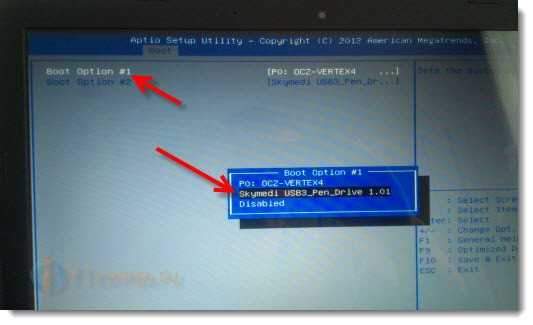
Клацати ВИХІД, Повернутися до попереднього меню. Ми перевіряємо, чи є наша флешна накопичувача в першу чергу у списку завантаження, натисніть кнопку F10 І в порядку Щоб зберегти налаштування.

Ноутбук перезавантажиться, а навантаження з флеш -накопичувача повинно розпочатися. Коли ви побачите напис Натисніть будь -яку клавішу для завантаження з USB .. Потім натисніть будь -яку кнопку на клавіатурі швидко.
Інсталяція Windows 8 розпочнеться.
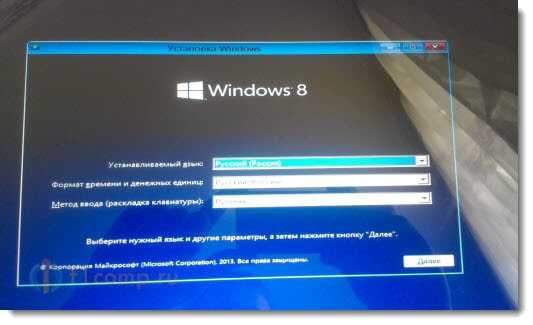
Всі, дотримуйтесь інструкцій щодо встановлення, які можна знайти на початку цієї статті. Так там все зрозуміло. Установка дуже швидка і проста.
- « Бездротовий Інтернет-Інтернет в селі (село) у приватному будинку. Як організувати і яким має бути?
- Скільки пристроїв можна підключити до маршрутизатора через Wi-Fi та за допомогою мережевого кабелю? »

